Ciekawi Cię nowa dystrybucja Linuksa, ale nie chcesz wykonywać pełnej instalacji lub używać Live CD / DVD tylko po to, aby ją wypróbować? Teraz możesz cieszyć się całym dobrodziejstwem Linuksa, uruchamiając go w stylu „Live CD” w VirtualBox.
Może to być bardzo przydatne, aby bez problemu dobrze przyjrzeć się dystrybucji Linuksa. Umożliwi to również szybki i łatwy dostęp do zwykłych programów, z których korzystasz na co dzień, bez konieczności wyłączania / ponownego uruchamiania komputera (w przeciwieństwie do korzystania z pliku iso nagranego na płycie CD lub DVD).
Zostało to podzielone na trzy sekcje ze zrzutami ekranu dla każdego etapu procesu. Na pierwszy rzut oka może się wydawać, że jest to dużo do zrobienia, ale proces ten zajmuje tylko kilka minut, a potem możesz zacząć się bawić.
Uwaga: dystrybucja Linuksa użyta w naszym przykładzie to Dream Linux 3.5 (Gnome Desktop), a wersja VirtualBox pokazana w tym artykule to 3.0.0.49051 Beta 2 działająca na Vista SP2. Wszystkie linki znajdują się na dole artykułu.
Pierwsze kroki
Teraz, gdy masz już plik iso dla dystrybucji Linuksa, którą chcesz pobrać, dobrą lokalizacją do umieszczenia go jest folder „.VirtualBox”. Jak widać, foldery domowe dysków twardych i maszyn znajdują się tutaj. Możesz także użyć innego „folderu domowego” do przechowywania plików ISO.
Uwaga: konfigurując dystrybucję Linuksa do testowania, pamiętaj, że wszelkie zasoby systemowe (np. Pamięć RAM), które przydzielisz swojemu wirtualnemu systemowi operacyjnemu, zostaną pobrane z rzeczywistych zasobów systemu podczas uruchamiania go w VirtualBox.
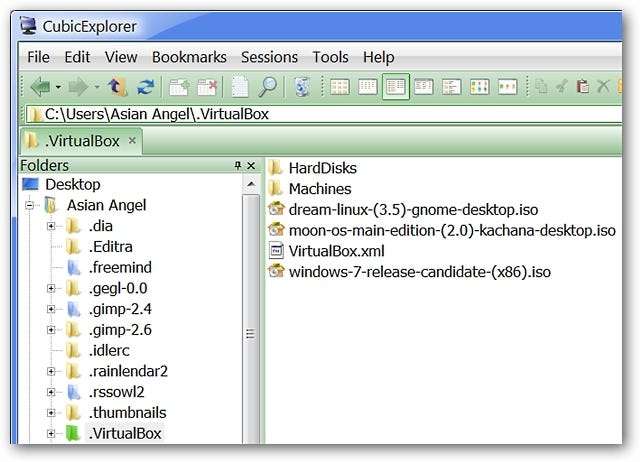
Gdy już wszystko załatwisz, uruchom VirtualBox i kliknij przycisk „Nowy” w oknie głównym.
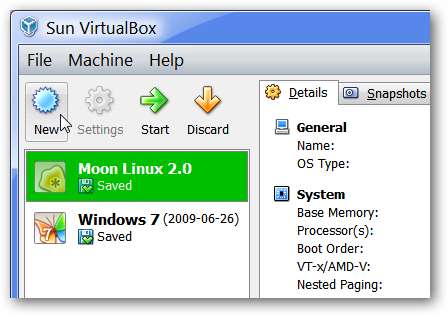
To jest pierwsze okno, które zobaczysz po rozpoczęciu procesu konfigurowania nowej maszyny wirtualnej. Kliknij Następny".
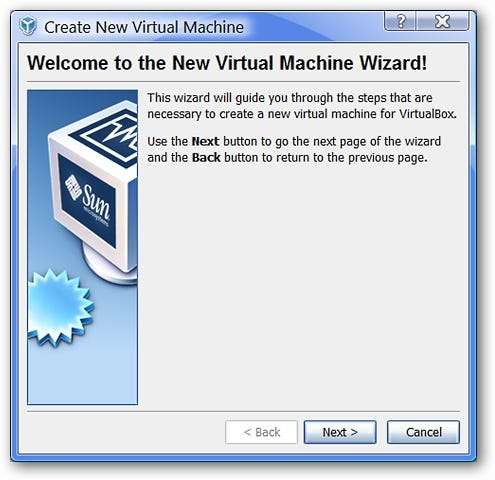
Jak widać, wyświetlane ustawienia domyślne to „Microsoft Windows” i „Windows XP”.
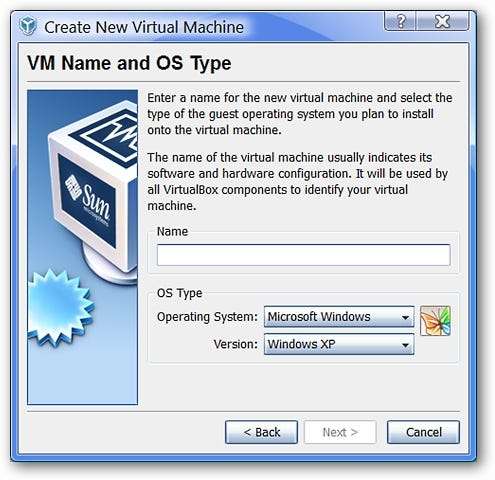
Pierwszą rzeczą do zrobienia jest wybranie typu „systemu operacyjnego”, który chcesz skonfigurować. Ponieważ w naszym przykładzie konfigurujemy dystrybucję Linuksa, wybrano „Linux”. Zwróć uwagę na różnorodność dostępnych opcji.
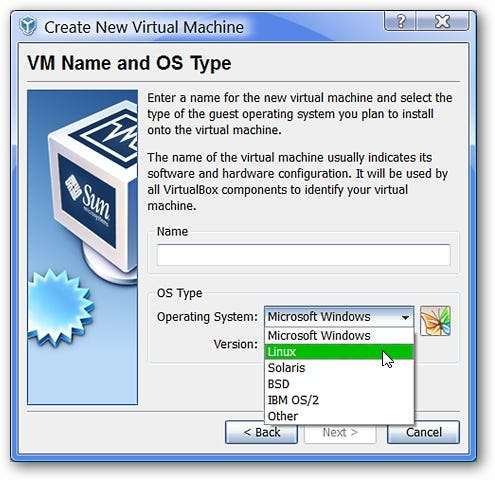
Gdy wybierzesz „Linux”, zauważysz, że jest dobry wybór do wyboru „Wersja”. Ponieważ Dream Linux jest oparty na Debianie, został wybrany.
Uwaga: możesz również wybrać listę swojej konkretnej wersji dystrybucji Linuksa jako „Inne”.
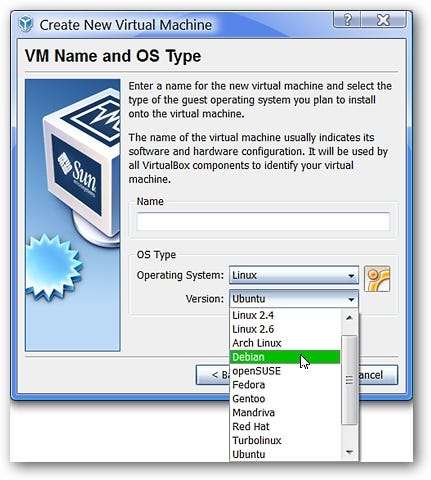
Następnie możesz być tak kreatywny, jak chcesz, nadając nazwę swojej maszynie wirtualnej. Wybierz to, co najbardziej Ci odpowiada. Tutaj zdecydowaliśmy się nazwać nasz „Dream Linux”. Kliknij Następny".
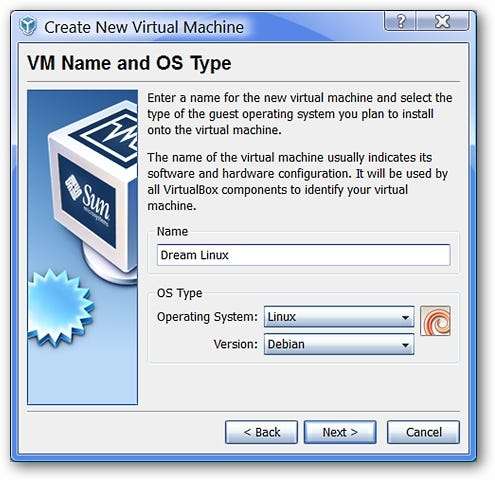
W tym oknie zostaniesz poproszony o wybranie ilości pamięci RAM, którą chcesz przydzielić dla swojej dystrybucji Linuksa. Wartość domyślna to 256 MB dla Linuksa, ale tutaj została zwiększona do 500 MB. Możesz pozostawić domyślne ustawienie 256 MB lub dostosować je do swoich preferencji. Kliknij Następny".
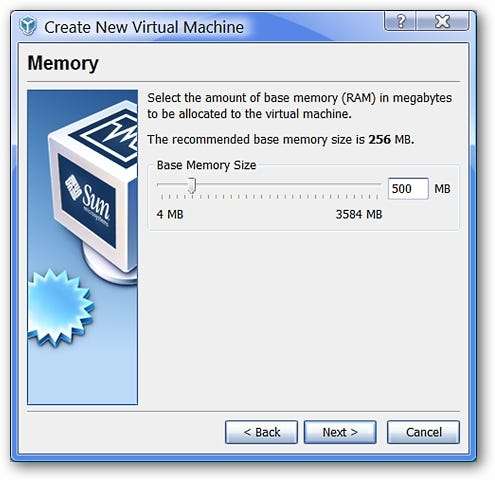
W tym oknie nie będziesz musiał dokonywać żadnych zmian w pokazanych domyślnych wyborach. Kliknij Następny".
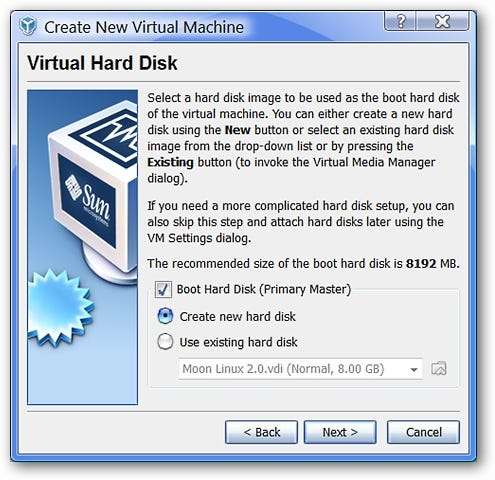
Gdy dojdziesz do tego okna, rozpoczniesz proces konfigurowania nowego wirtualnego dysku twardego dla systemu Linux. Kliknij Następny".
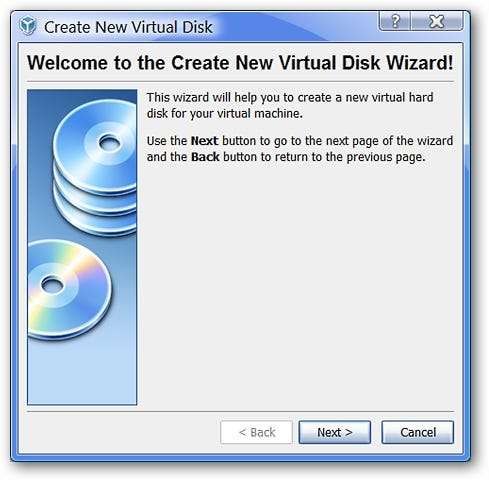
Tutaj możesz zobaczyć dwie opcje dostępne dla typu dysku twardego. Wartość domyślna to „Dynamicznie rozszerzana pamięć” i to jest ta, której chcesz użyć. Kliknij Następny".
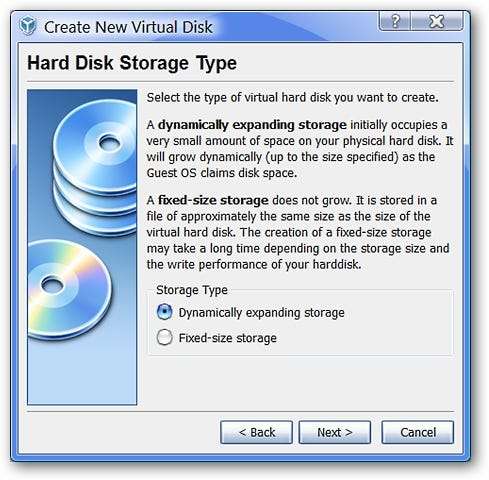
Tutaj możesz dostosować maksymalny rozmiar, na jaki chcesz zezwolić na wirtualny dysk twardy. Wartość domyślna to „8 GB” i nie została zmieniona w naszym przykładzie. Kliknij Następny".
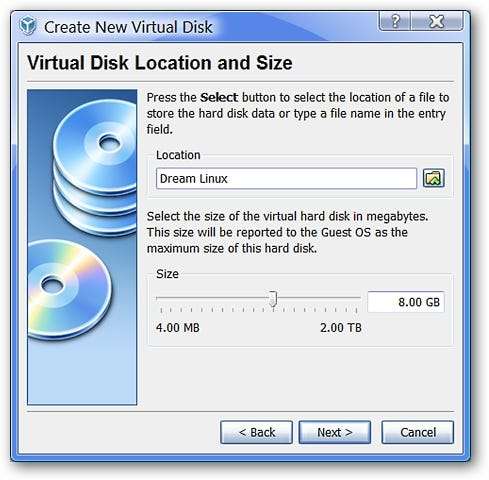
Ostatnie okno podsumowania utworzonego wirtualnego dysku twardego. Kliknij „Zakończ”.
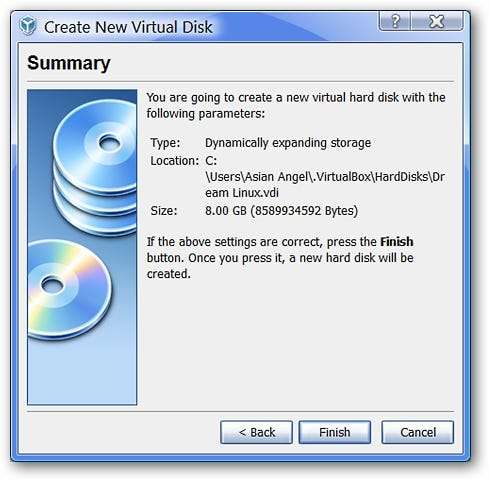
Następnie wyświetla się końcowe okno podsumowania maszyny wirtualnej, którą utworzyłeś dla swojego systemu Linux.
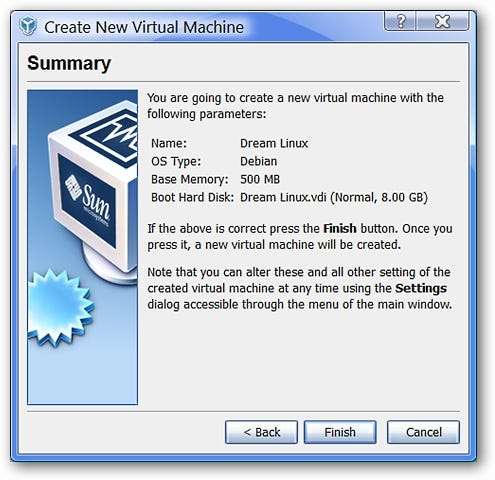
To ma skonfigurowaną nową maszynę wirtualną i wirtualny dysk twardy. Kliknięcie „Zakończ” spowoduje powrót do okna głównego.
Dostosowywanie ustawień
Teraz możesz zobaczyć Dream Linux wymieniony w O.S. część wyboru okna głównego. Zauważ, że możesz zobaczyć ustawienia już wyświetlane po prawej stronie. Ale jest kilka ustawień, które nadal wymagają dostosowania.
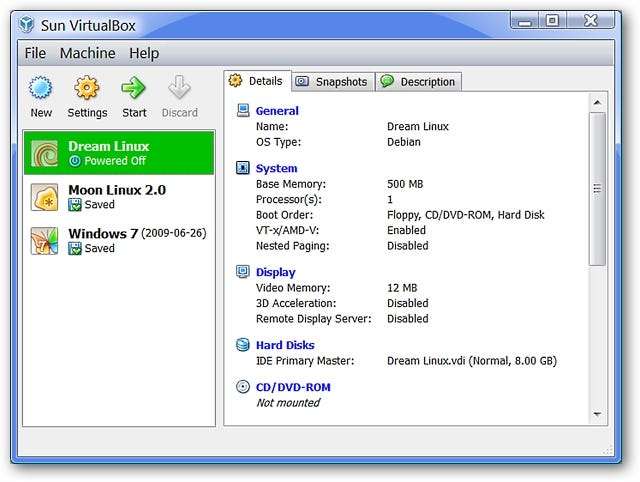
Kliknij nazwę swojego nowego systemu Linux po lewej stronie okna głównego, aby go wybrać, a następnie kliknij przycisk „Ustawienia” u góry.
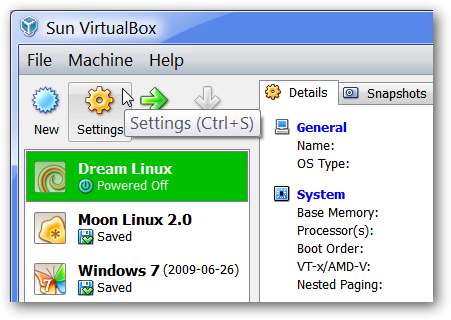
Teraz, gdy masz otwarte okno ustawień, czas wprowadzić kilka zmian. Tutaj możesz zobaczyć podstawowe informacje o swoim systemie Linux.
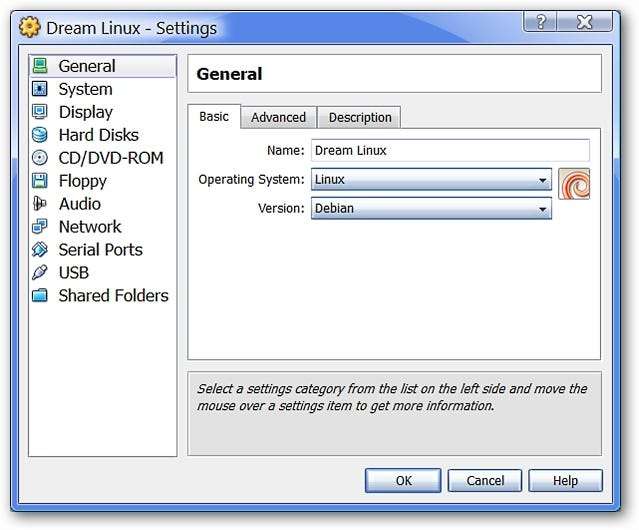
Wybierz kategorię „System”. Ponieważ jest mało prawdopodobne, że będziesz używać stacji dyskietek, śmiało i odznacz ją, aby nie była uwzględniona w procesie rozruchu.
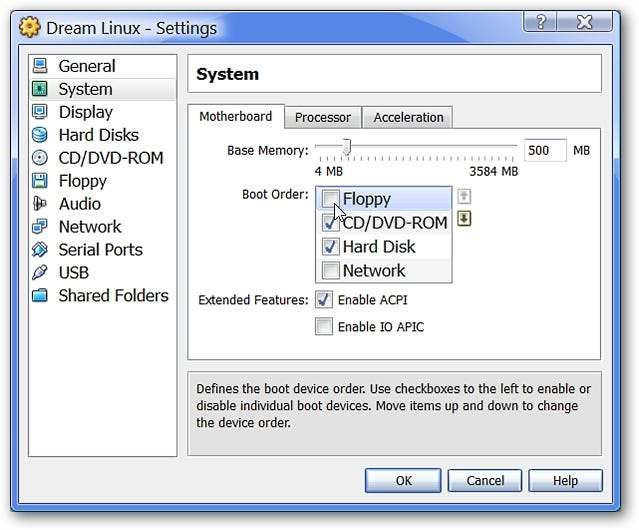
Wybierz kategorię „Wyświetlacz”. W naszym przykładzie wybrano „Włącz przyspieszenie 3D”. Możesz także dostosować ilość „pamięci wideo” przydzielonej dla twojego systemu Linux do użycia podczas pracy. Wartość domyślna to „12 MB” i nie została tutaj zmieniona.
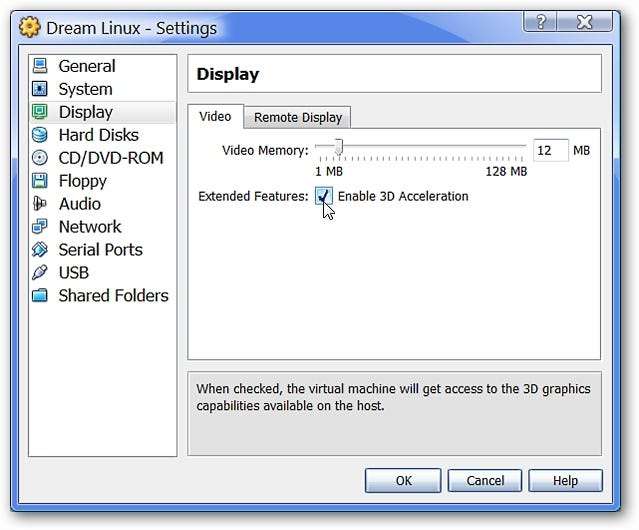
Ponieważ będziesz uruchamiać plik iso jako „Live CD”, wybierz kategorię „CD / DVD-ROM”. Wybierz „Podłącz napęd CD / DVD”.
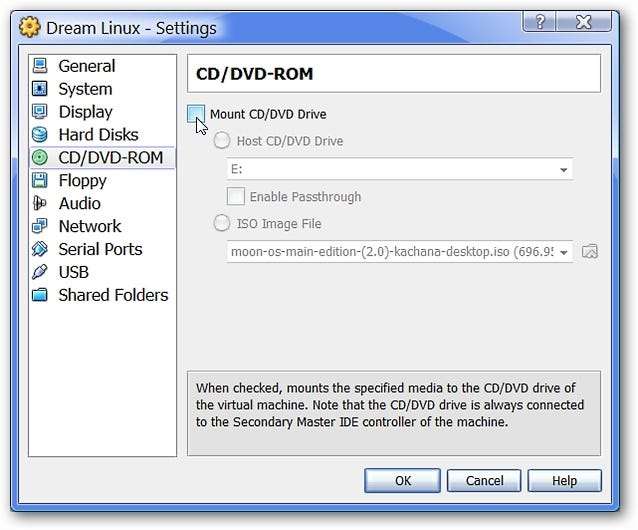
Po wybraniu tego wybierz „Plik obrazu ISO”, a następnie kliknij ikonę folderu po prawej stronie. Umożliwi to przeglądanie pliku ISO systemu Linux, którego chcesz użyć.
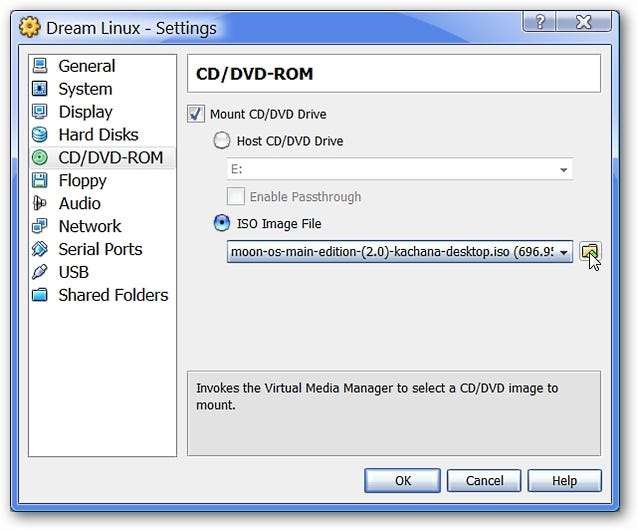
Kliknięcie ikony folderu pokazanej powyżej otworzy okno Virtual Media Manager. Tutaj tylko dwa wcześniej skonfigurowane / używane pliki iso są pokazane w naszym przykładzie, więc nowy plik iso systemu Linux będzie musiał zostać dodany do listy. Kliknij „Dodaj”, aby otworzyć okno przeglądania.
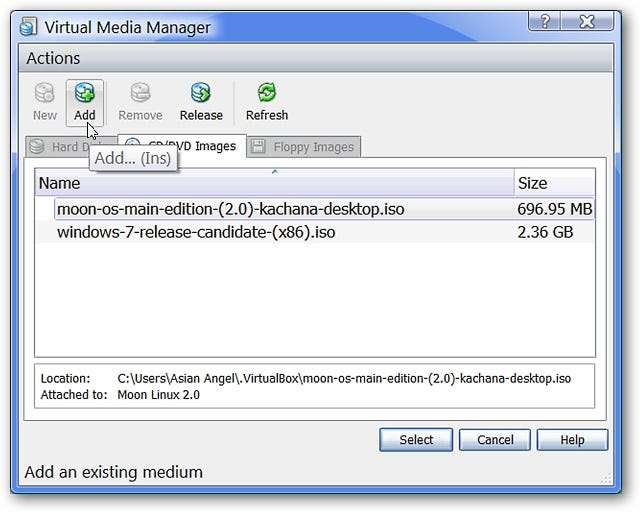
Przejdź do folderu domowego, w którym przechowujesz pliki ISO (w naszym przykładzie folder .VirtualBox). Wybierz plik ISO, którego chcesz użyć, i kliknij „Otwórz”.
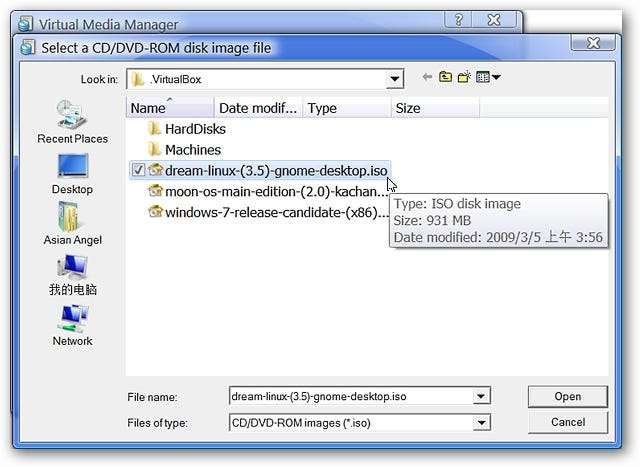
Teraz nowy plik ISO systemu Linux znajduje się na naszej liście. Kliknij potrzebny plik ISO i kliknij „Wybierz”.
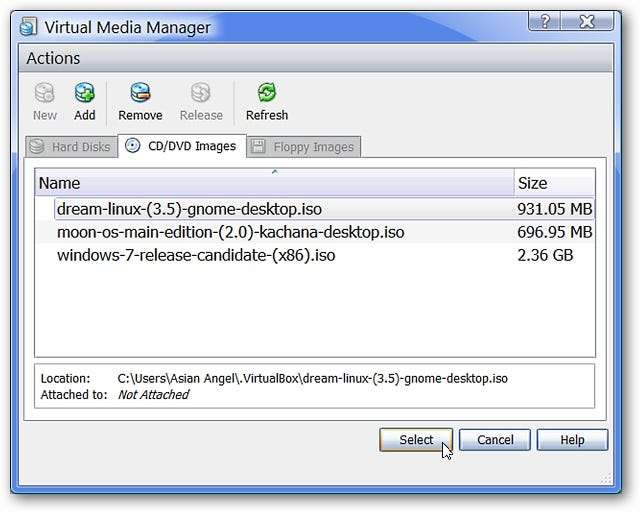
Teraz właściwy plik iso wyświetla się w naszym oknie ustawień.
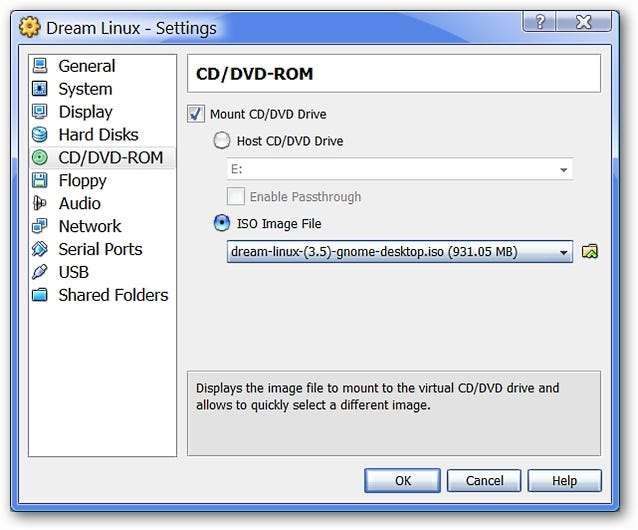
Prawie skończone! Jeśli chcesz używać napędów USB / Flash, wybierz kategorię „USB” i upewnij się, że zaznaczone są „Włącz kontroler USB” i „Włącz kontroler USB 2.0 (EHCI)”.
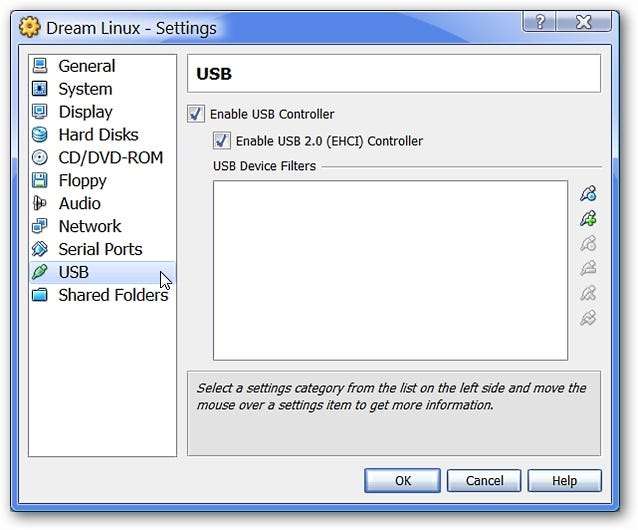
Teraz, gdy to wszystko jest już uporządkowane, kliknij „OK”, aby zakończyć proces.
Uwaga: ponieważ jest to sposób na przetestowanie dystrybucji Linuksa, ustawienia „Sieć” i „Foldery współdzielone” nie zostały zmienione / skonfigurowane.
Uruchom swoje systemy
Patrząc na główne okno, możesz zobaczyć efekt wszelkich zmian, które wprowadziłeś w Ustawieniach nowego systemu Linux.
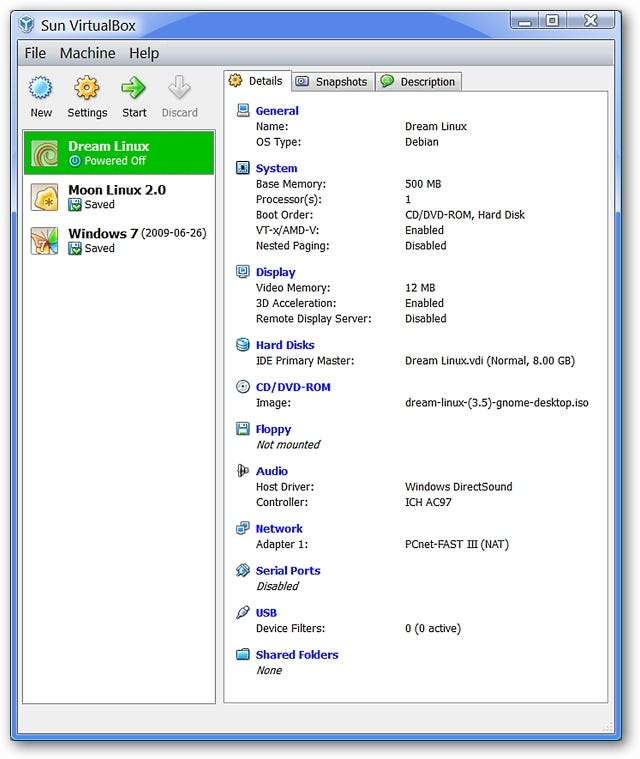
Teraz zaczyna się zabawa! Wybierz swój nowy system Linux po lewej stronie i kliknij „Start”.
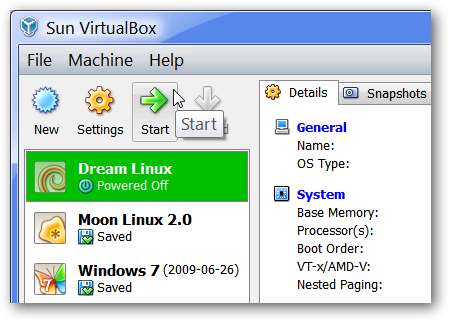
Czas uruchomienia każdej dystrybucji Linuksa będzie różny w zależności od tego, której używasz. Tutaj możesz zobaczyć proces uruchamiania dla naszego przykładu.
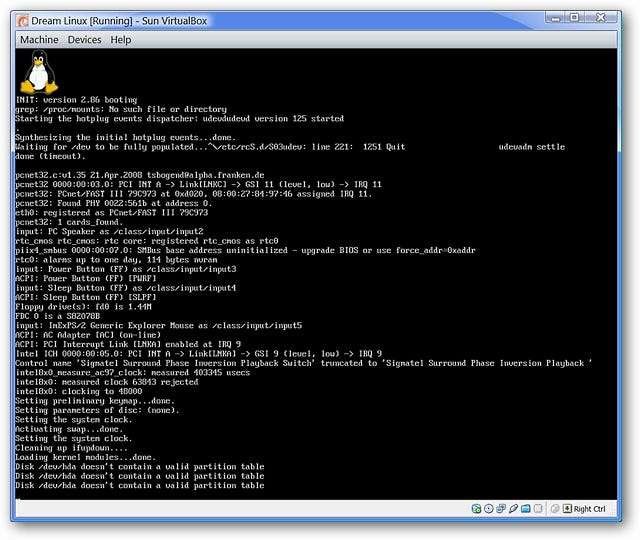
I oto jest! Teraz możesz naprawdę zacząć wypróbowywać swój nowy system Linux, sprawdzając dostępność aktualizacji, wprowadzając zmiany, instalując / odinstalowując programy lub cokolwiek zechcesz.

Po pewnym czasie korzystania z nowego systemu Linux, wszystko, co musisz zrobić, aby go zamknąć, to nacisnąć klawisz „Prawy Ctrl” na klawiaturze (chyba że ustawiłeś inny klawisz do opuszczania wirtualnego okna) i przejdź do menu urządzenia, aby wybrać opcję „Zamknij”.
Uwaga: Możesz również utworzyć migawkę, aby zapisać zmiany i modyfikacje wprowadzone w systemie Linux za pomocą tego menu.
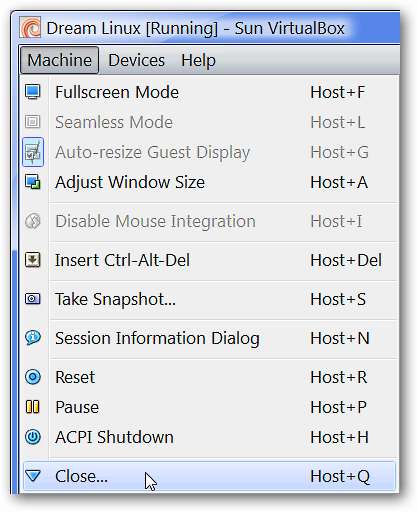
Po rozpoczęciu procesu zamykania nie ma potrzeby tracenia żadnych wprowadzonych zmian (od ostatniego zrzutu lub jeśli nie wykonałeś jeszcze żadnych migawek). Upewnij się, że wybrana jest opcja „Zapisz stan maszyny” i kliknij „OK”. Następnym razem, gdy uruchomisz system Linux, powróci on do miejsca, w którym byłeś, gdy wszystko zamykałeś (tj.Pulpit itp.).

Wniosek
Możesz się nieźle bawić wypróbowując różne dystrybucje Linuksa za pomocą tej metody, a jeśli nie podoba ci się określona dystrybucja, łatwo jest usunąć profil tego systemu z konfiguracji VirtualBox. Baw się dobrze!
Spinki do mankietów
Pobierz VirtualBox (wersja 3.0)







